Die 8 besten Bildkonverter-Websites zum schnellen Konvertieren von Bildern in verschiedene Formate
Veröffentlicht: 2024-11-18Wir haben derzeit mehr als 100 Bildformate im Einsatz. Abhängig von Ihrer Verwendung kann ein bestimmtes Bildformat nützlich sein. Beispielsweise sind JPG-Bildformate hilfreich bei der Bildkomprimierung und ermöglichen das Speichern von Bildern in kleineren Dateigrößen, während PNG Transparenz unterstützt. Mit SVG- und Vektorbildformaten können Sie die Größe erhöhen, ohne an Qualität zu verlieren.
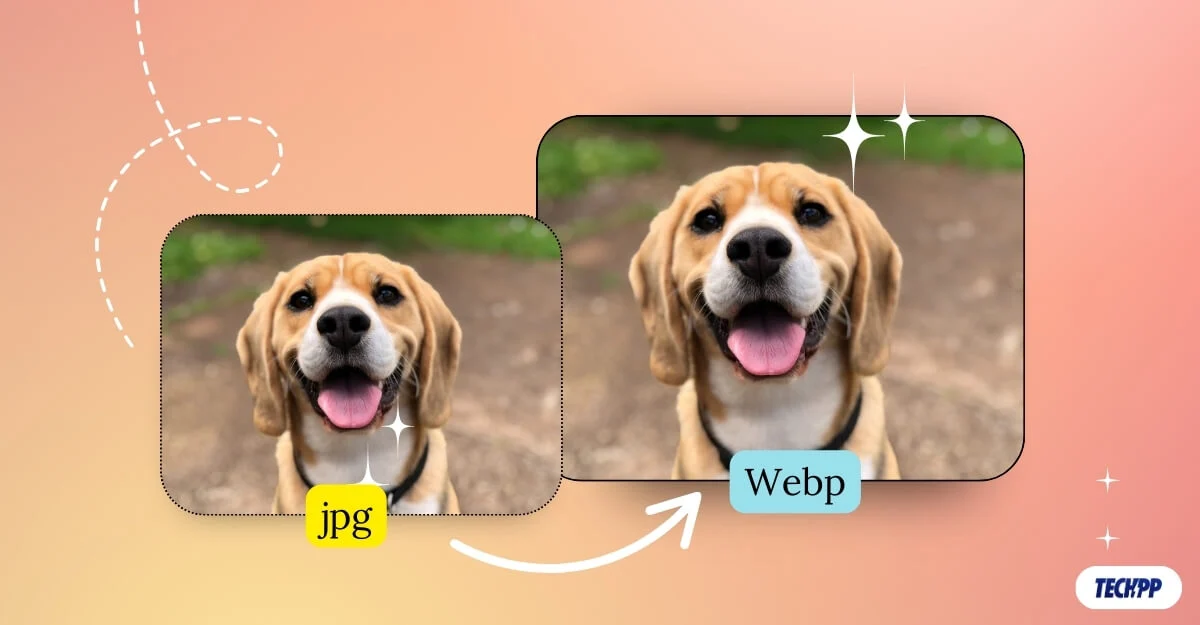
Zum Glück gibt es viele Online-Tools, die Ihnen dabei helfen, dies ganz einfach zu tun. Diese Tools unterstützen mehrere Formate und ermöglichen Ihnen die sofortige Konvertierung von Bildern in verschiedene Formate. Nachdem ich mehrere Websites getestet habe, sind hier meine Top 10 der besten Online-Bildkonverter.
Inhaltsverzeichnis
Beste Bildkonverter-Websites
Ihr Bedarf | Bestes Werkzeug | Einzigartige Funktion |
|---|---|---|
Wenn Sie ein kostenloses Tool mit Auflösungseinstellungen benötigen | Online-Konvertierung | Bietet erweiterte DPI-, Qualitäts- und Filtereinstellungen |
Wenn Sie ein einfaches, kostenloses Tool mit Stapelkonvertierung wünschen | Cloud-Konvertierung | Ermöglicht die Stapelverarbeitung von bis zu 10 Bildern und unterstützt mehrere Formate |
Wenn Privatsphäre und Sicherheit Ihre Hauptanliegen sind | Kostenlose Konvertierung | Unterstützt 256-Bit-SSL-Verschlüsselung und hochgeladene Bilder werden nach 4 Stunden gelöscht |
Wenn Sie ein einfaches, benutzerfreundliches Tool für schnelle Konvertierungen benötigen | Einfacher Bildkonverter | Einfaches Tool mit begrenzten Optionen. |
Wenn Sie ein Tool mit Bearbeitungs- und Konvertierungsoptionen benötigen | Image2Go | Unterstützt über 15 Bearbeitungswerkzeuge (Zuschneiden, Größe ändern, verbessern) mit Stapelkonvertierung. |
Wenn Sie nach einer qualitativ hochwertigen Konvertierung in bestimmte Formate suchen | Kostenloser Adobe-Bildkonverter | Bietet eine qualitativ hochwertige Ausgabe, unterstützt jedoch derzeit nur JPG, PNG und PDF. |
Wenn Sie umfassende Formatunterstützung und Cloud-Speicherintegration benötigen | Convertio | Unterstützt über 300 Formate |
Wenn Sie ein einfaches Tool zur Einzelbildkonvertierung mit einfachen Downloads benötigen | Roter Ketchup | Sie können einen QR-Code für das konvertierte Bild generieren und ihn zum Herunterladen verwenden |
Online-Konverter
Höhepunkte:
- Preis: Kostenlos, mit Premium-Optionen
- Unterstützte Formate: Umfangreich, einschließlich JPEG, PNG, TIFF, HEIC, WebP und mehr
- Maximale Dateigröße: 100 MB pro Bild.
- Stapelkonvertierung: Nur in der Premium-Version verfügbar
- Auflösungsanpassung: Ja, anpassbare DPI- und Qualitätseinstellungen
- Datenschutz: Bilder werden nach der Konvertierung gelöscht.
- Einzigartige Funktion: Erweiterte Anpassungsoptionen, einschließlich Filter und Namensvoreinstellungen
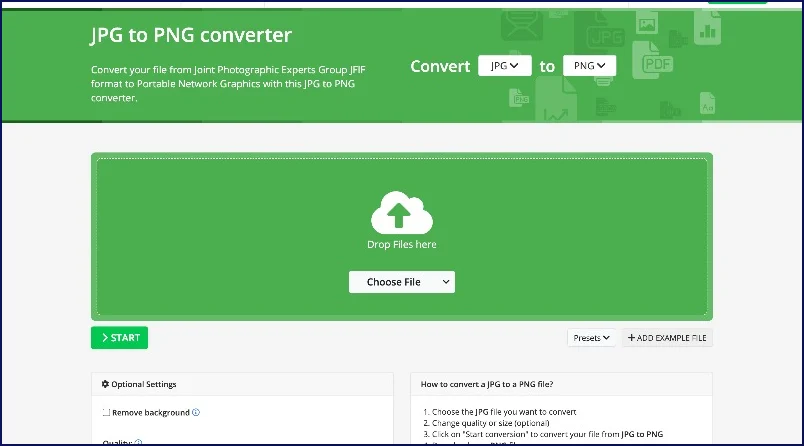
Cloud Convert ist die beliebteste und am weitesten verbreitete Website für erweiterte Bildkonverter. Die Website unterstützt das Hochladen mehrerer Bildformate und mehrere Konvertierungsformate. Es verfügt über erweiterte Bildanpassungsoptionen und eine benutzerfreundliche Oberfläche, was es ideal für Anfänger und Profis macht.
Die Website unterstützt das Hochladen mehrerer Bildformate wie ARW, AVIF, BMP, CR2, CR3, DCM, DNG und mehr und kann Bilder in mehrere Formate konvertieren. Mit der kostenlosen Version können Sie jeweils ein Bild konvertieren. Die Batch-Konvertierung ist nur im Premium-Abonnement verfügbar.
Die Website enthält außerdem erweiterte Anpassungsoptionen zum Konvertieren von Bildern. Sie können die Bildqualität und die Ausgabeauflösung anpassen, Filter hinzufügen, DPI (Punkte pro Zoll) anpassen und neben den anderen Optionen auch Höhe und Breite festlegen. Sie können den Namen auch nach der Konvertierung voreinstellen.
Sie können Dateien per Drag & Drop auf Ihrem Gerät auswählen und auswählen. Sie können Dateien auch aus Dropbox, Google Drive und der URL importieren. Die konvertierten Bilder können direkt auf Ihrem Gerät gespeichert oder direkt in die Cloud hochgeladen werden. Darüber hinaus wird ein eindeutiger QR-Code für das konvertierte Bild generiert.
Ein weiteres Highlight der Website ist ihre Benutzeroberfläche; Egal, ob Sie Anfänger oder Profi sind, Sie können Bilder problemlos und ohne Unklarheiten konvertieren. Die Website bietet auch ein werbefreies Erlebnis. Die Website bietet auch andere Konvertierungsoptionen wie Videokonverter, Audiokonverter, Dokumentenkonverter, E-Book-Konverter, Gerätekonverter und mehr.
Insgesamt ist die Online-Konvertierung die beste Option für Leute, die online nach einfachen und erweiterten Bildkonvertierungstools suchen. Mit der einfachen Benutzeroberfläche und dem erweiterten Bild sowie den Anpassungsoptionen ist es ideal für Anfänger und professionelle Benutzer.
Vorteile:
- Unterstützt eine Vielzahl von Formaten.
- Bietet erweiterte Anpassungsoptionen wie DPI- und Qualitätseinstellungen.
- Werbefreies Erlebnis.
Nachteile:
- Die Stapelkonvertierung ist nur in der Premium-Version verfügbar.
- Die kostenlose Version hat eine Dateigrößenbeschränkung von 100 MB.
Visi onOline-Konverter
Cloud-Konvertierung
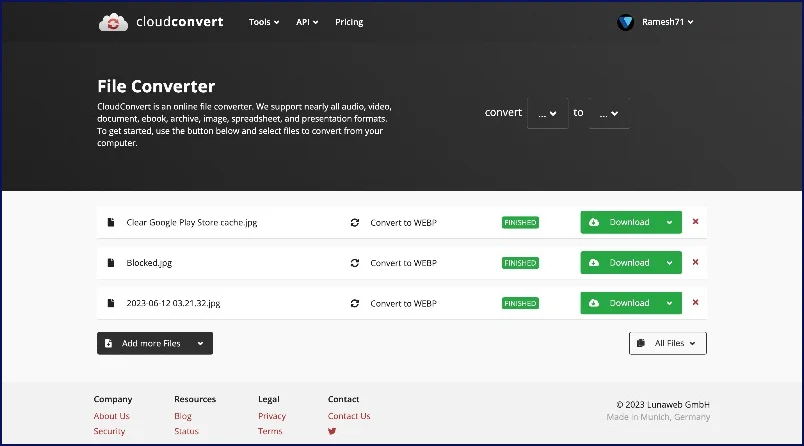
Höhepunkte:
- Preis: Kostenlos, mit Tageslimits; Premium verfügbar
- Unterstützte Formate: Mehrere, einschließlich JPEG-, PNG-, TIFF- und RAW-Formate
- Maximale Dateigröße: 100 MB+ pro Bild.
- Stapelkonvertierung: Ja, bis zu 10 Bilder täglich kostenlos
- Auflösungsanpassung: Ja, Breite, Höhe und Qualität einstellbar
- Datenschutz: Sicher ohne Speicherung; keine Werbung
- Einzigartige Funktion: Cloud-Integration mit Google Drive und Dropbox
Cloud Convert ist eine weitere beliebte Bildkonverter-Website, die Ihnen bei der Konvertierung von Stapelbildern helfen kann. Mit der kostenlosen Version können Sie zehn Bilder kostenlos im Stapel konvertieren. Sie können sich registrieren, um kostenlos ein Konto zu erstellen und das Limit auf 25 zu erhöhen.
Die Website verfügt über eine übersichtliche und einfache Oberfläche. Sie können Bilder von Ihrem Computer, Ihrer URL oder von Google Drive, Dropbox und mehr hinzufügen. Es unterstützt mehrere Bildformate wie 3FR, ARW, ARIF, BMP, CR2, CRW, DCR, DNG, EPS, JFIF, JPE und mehr und kann Dateien in BPP, EPS, GIF, ICO, JPG, PNG, ODD konvertieren. PS, PSD, TIFF, WEBP und mehr.
Was die erweiterten Bildanpassungsoptionen betrifft, können Sie die Breite und Höhe des Bildes festlegen, die Passform und den Streifen auswählen, die Qualität anpassen und vieles mehr.
Vorteile:
- Unterstützt über 200 Formate, einschließlich RAW.
- Hochwertige Konvertierungen und Integration mit Cloud-Speicher.
- Keine Werbung.
Nachteile:
- Die kostenlose Version hat tägliche Konvertierungslimits.
- Begrenzte Batch-Konvertierung in der kostenlosen Version.
Besuchen Sie Cloud Convert
Kostenlose Konvertierung
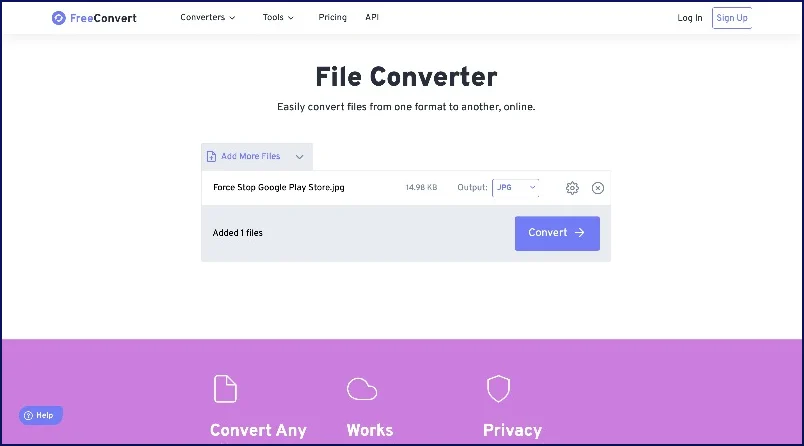
Höhepunkte:
- Preis: Kostenlos
- Unterstützte Formate: Umfassende Unterstützung, einschließlich BMP, GIF, PNG, SVG, TIFF und WebP
- Maximale Dateigröße: 1 GB pro Bild.
- Stapelkonvertierung: Ja, bis zu 5 Bilder gleichzeitig
- Auflösungsanpassung: Ja, Größe und Komprimierung einstellbar
- Datenschutz: Verschlüsselt und Bilder werden nach 4 Stunden gelöscht
- Einzigartiges Feature: Moderne Benutzeroberfläche mit werbefreiem Erlebnis
Die kostenlose Konvertierung ist die beste Option, wenn Sie einen kostenlosen Bildkonverter mit einer einfachen, modernen Benutzeroberfläche und Datenschutz wünschen. Die Site verwendet eine 256-Bit-SSL-Verschlüsselung, um die auf die Site hochgeladenen Bilder zu verschlüsseln, die nach 4 Stunden Konvertierung entfernt wird.
Sie können Bilder in Formate wie BMP, EPS, GIF, ICO, JPG, ODD, PNG, PSD, SVG, TGA, TIFF, WebP und mehr konvertieren. Sie können Bilder auch in mehreren Formaten zur Konvertierung hochladen.
Darüber hinaus können Sie die Bildgröße anpassen, das Bild komprimieren, um die Dateigröße zu verringern, Metadaten entfernen und vieles mehr. Die Website unterstützt die Batch-Dateikomprimierung, mit der bis zu 5 Bilder gleichzeitig konvertiert werden können. Sie können die Bilder auch in großen Mengen und auch einzeln herunterladen.
Ein weiteres Highlight der Website ist ihre Benutzeroberfläche. Es ist sauber und modern, was es selbst für Anfänger zu einem der einfachsten und modernsten Programme macht. Die Website bietet außerdem ein werbefreies Erlebnis.
Neben der Bildkonvertierung bietet die Website auch Video-, PDF-Konverter und verschiedene andere Komprimierungstools. Insgesamt ist Free Convert die beste Option, wenn Sie eine kostenlose Bildkonverter-Website mit einer einfachen und modernen Benutzeroberfläche und der Möglichkeit zur Stapelkonvertierung von Bildern wünschen.

Vorteile:
- Benutzerfreundliche Oberfläche ohne Werbung.
- Unterstützt große Dateigrößen bis zu 1 GB.
- Ermöglicht die Stapelkonvertierung von bis zu 5 Bildern.
Nachteile:
- Begrenzt auf 5 Bilder bei der kostenlosen Stapelkonvertierung.
- Für einige erweiterte Funktionen ist ein Premium-Plan erforderlich.
Besuchen Sie Free Convert
Einfacher Bildkonverter
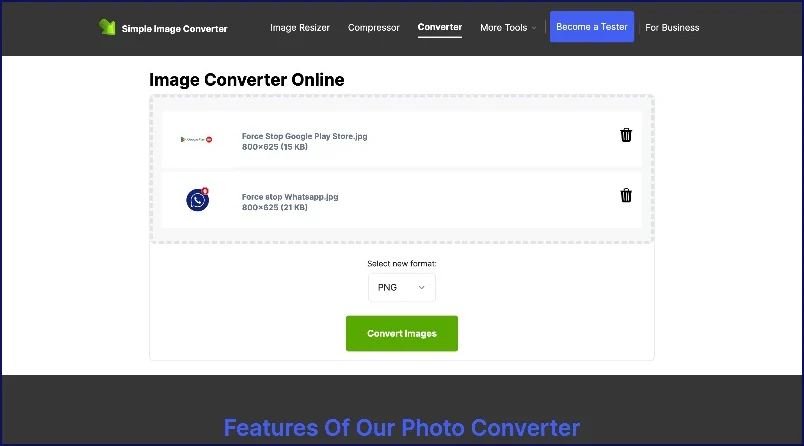
Höhepunkte:
- Preis: Kostenlos
- Unterstützte Formate: Begrenzt auf 8 Formate, einschließlich PNG, JPEG, WEBP, PDF
- Maximale Dateigröße: 100 MB+ pro Bild.
- Stapelkonvertierung: Ja
- Auflösungsanpassung: Nicht verfügbar
- Datenschutz: Dateien werden verschlüsselt und vorübergehend gespeichert
- Einzigartige Funktion: Supereinfache Benutzeroberfläche, ideal für schnelle Konvertierungen
Wie der Name schon sagt, bietet ein Simple Image Converter eine benutzerfreundliche Oberfläche zum Konvertieren von Bildern. Sie können einfach ein Foto von Ihrem Gerät hochladen, das Ausgabeformat der Datei auswählen und das Bild herunterladen. Die Website unterstützt auch Batch-Bilddateikonvertierungen.
Es gibt keine Möglichkeit, Bilder über die URL oder Cloud-Dienste von Drittanbietern wie Google Drive oder Dropbox auszuwählen. Sie können mehrere Bilder zur Konvertierung auswählen. Mit dem Tool können Sie Bilder nur in 8 verschiedene Formate konvertieren, darunter PNG, JPG, WEBP, PDF, GIF, BMP, TIFF, HEIC und mehr. Außerdem gibt es keine Möglichkeit, die Bildgröße, -qualität, -höhe oder -stärke anzupassen.
Vorteile:
- Sehr einfach zu bedienen und schnell.
- Ermöglicht die Stapelkonvertierung.
- Ideal für schnelle, einfache Konvertierungen.
Nachteile:
- Unterstützt nur 8 Formate.
- Keine Optionen zur Auflösungsanpassung oder erweiterten Funktionen.
Besuchen Sie Simple Image Converter
Image2Go
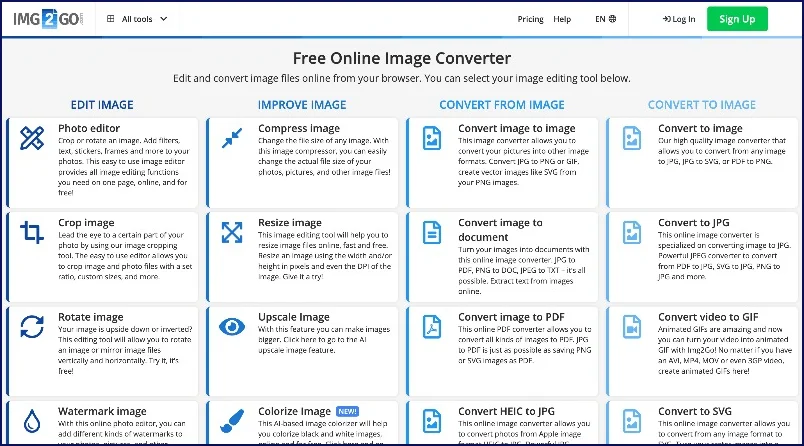
Höhepunkte:
- Preis: Kostenlos, Premium verfügbar
- Unterstützte Formate: Mehrere, einschließlich BMP, EPS, PNG, JPG, TIFF und WebP
- Maximale Dateigröße: 30 MB pro Bild.
- Stapelkonvertierung: Ja
- Auflösungsanpassung: Ja, DPI-Anpassungen sind verfügbar
- Datenschutz: Werbefrei mit Cloud-Integration
- Einzigartige Funktion: Bietet neben der Konvertierung über 15 Bearbeitungswerkzeuge
Image 2 G o ist die einzige Website, die Sie benötigen, um Ihre Bilder online zu konvertieren, zusammen mit erweiterten Bearbeitungsoptionen wie Fotoeditor, Bild verbessern, vom Bild konvertieren und in Bild konvertieren. Die Website enthält über 15 Bearbeitungstools und ermöglicht Ihnen die Konvertierung Ihrer Bilder in verschiedene Formate.
Die Website unterstützt BMP, EPS, GIF, HDR, ICO, JPG, PNG, SVG, TGA, TIFF, WBMP und WebP. Sie können die Bildgröße, die DPI des Bildes und mehr auswählen. Sie können die Dateien einfach per Drag-and-Drop verschieben oder Bilder aus der URL oder den Cloud-Diensten wie Google Dropbox und mehr auswählen.
Während die Unterstützung umfassender Funktionen nützlich sein kann, zeigte die Website in meinen Tests beim Versuch, Bilder hochzuladen, einige Fehler, was bei anderen Websites nicht der Fall war. Ich habe es mehrmals versucht und es zeigte sich derselbe Fehler. Daher ist es weniger ideal, wenn Sie große Bilder von über 50 MB oder weniger beliebte Formate konvertieren möchten.
Vorteile:
- Enthält über 15 Bearbeitungswerkzeuge sowie Konvertierung.
- Unterstützt Stapelverarbeitung und DPI-Anpassungen.
- Benutzerfreundliche Oberfläche mit Cloud-Integration.
Nachteile:
- Die kostenlose Version hat eine Dateigrößenbeschränkung von 100 MB.
- Fehler beim Hochladen von Dateien.
Besuchen Sie Bild 2 und gehen Sie
Kostenlose Adobe-Bildkonverter-Tools
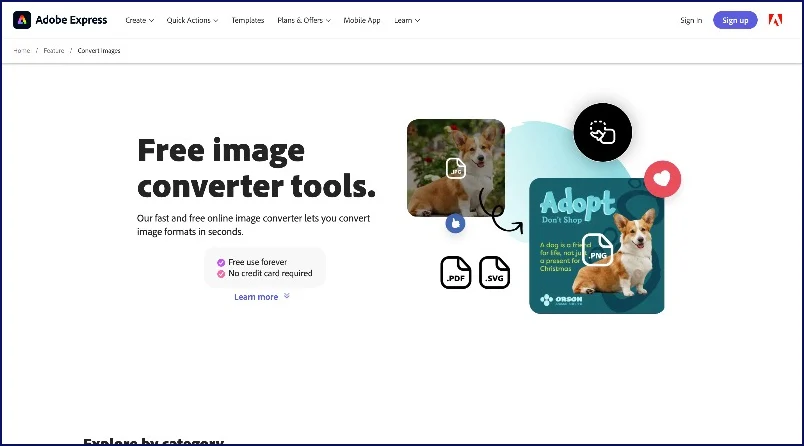
Höhepunkte:
- Preis: Kostenlos
- Unterstützte Formate: Beschränkt auf bestimmte Konvertierungen, z. B. JPG in PNG, PDF in JPG
- Maximale Dateigröße: 40 MB pro Bild.
- Stapelkonvertierung: Nicht verfügbar
- Auflösungsanpassung: Nein
- Datenschutz: Keine Speicherung von Dateien
- Einzigartiges Feature: Schnelle Konvertierung mit den hohen Qualitätsstandards von Adobe
Kostenlose Bildkonverter-Tools von Adobe , mit denen Sie Bilder in mehrere Formate konvertieren können. Die Qualität wird jedoch von keinem anderen Tool in diesem Handbuch erreicht. Derzeit können Sie mit dem Tool Bilder in JPG, PNG, SVG, PDF und mehr konvertieren. Auf diese Tools kann jedoch einzeln zugegriffen werden.
Nachdem Sie das Tool ausgewählt haben, können Sie die Bilder auf Ihrem Gerät auswählen. Die Website konvertiert die Bilder sofort in andere Formate. Es verfügt über eine einfache Benutzeroberfläche und die Konvertierungsgeschwindigkeit ist gut. Auch die Qualität der Bilder ist wirklich gut.
Vorteile:
- Hochwertige Konvertierungen.
- Einfach und schnell zu verwenden.
Nachteile:
- Eingeschränkte Formatunterstützung, die sich auf gängige Formate konzentriert.
- Keine Stapelkonvertierung oder erweiterte Anpassungsoptionen.
Besuchen Sie die kostenlosen Bildkonverter-Tools von Adobe
Convertio
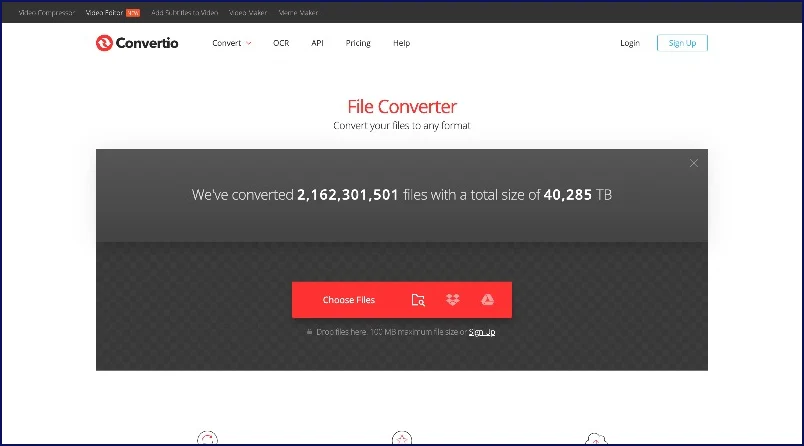
Höhepunkte:
- Preis: Kostenlos, Premium verfügbar
- Unterstützte Formate: Über 50 Formate, einschließlich JPEG, PNG, RAW, WebP
- Maximale Dateigröße: 100 MB pro Bild.
- Stapelkonvertierung: Bis zu 25 Bilder mit Premium
- Auflösungsanpassung: Ja, einstellbare Qualitätseinstellungen
- Datenschutz: Sicher mit Cloud-Integrationsoptionen
- Einzigartige Funktion: Unterstützt mehr als 300 Dateiformate
Wenn Sie nach einem Bildkonverter mit mehr Dateikonvertierungsformaten suchen, ist Convertio das beste Bildkonverter-Tool für Sie. Die Tools unterstützen mehr als 50 Bildkonvertierungsformate.
Die Bilder auf der Website unterstützen mehr als 50 Formate, darunter ARW, AVIF, JPG, JPEG, PNG, WEBP, CUR, DCM, DCR, MRW, MTV, PIX, PLASMA, RGB, RGBA und mehr. Die vollständige Liste der unterstützten Formate finden Sie hier.
Die Benutzeroberfläche ist anderen Bildkonvertierungstools sehr ähnlich und bietet die Möglichkeit, die Bilder per Drag-and-Drop zu verschieben oder die Bilddateien von Ihrem Gerät, Ihrer URL und Ihren Cloud-Diensten auszuwählen. Die Website unterstützt auch die Stapelkonvertierung, bei der Sie mehrere Dateien gleichzeitig auswählen und konvertieren können.
Die Benutzeroberfläche der Website ist einfach, übersichtlich und ähnelt anderen Bildkonverter-Websites. Es enthält keine Werbung und bietet ein Premium-Abonnement, das die maximale Dateigröße erhöht und Ihnen die gleichzeitige Konvertierung von 25 Bildern ermöglicht.
Vorteile:
- Umfangreiche Formatunterstützung mit über 300 Dateiformaten.
- Benutzerfreundliche Oberfläche mit Cloud-Speicherintegration.
- Unterstützt die Stapelverarbeitung.
Nachteile:
- Die kostenlose Version hat eine Dateigrößenbeschränkung von 100 MB.
- Anzeigen in der kostenlosen Version.
- Die Stapelverarbeitung ist in der kostenlosen Version eingeschränkt.
Besuchen Sie Convertio
Roter Ketchup
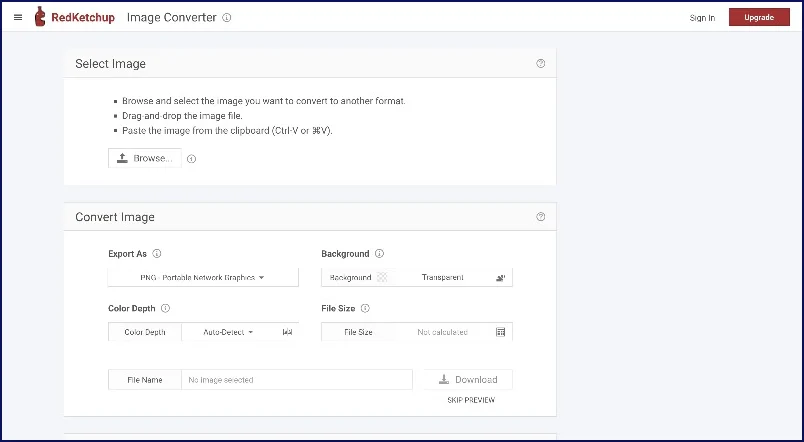
Höhepunkte:
- Preis: Kostenlos
- Unterstützte Formate: Begrenzt, einschließlich PNG, JPEG, GIF, TIFF und HEIC
- Maximale Dateigröße: 30 MB+ pro Bild.
- Stapelkonvertierung: Nicht unterstützt
- Auflösungsanpassung: Ja, einstellbare Qualität
- Datenschutz: Nur vorübergehende Speicherung
- Einzigartige Funktion: Erzeugt einen QR-Code zum Herunterladen des konvertierten Bildes
Als nächstes haben wir Redketchup (nicht die Tomatensauce). Es handelt sich um ein kostenloses Bildkonvertierungstool, mit dem Sie Bilder in andere Formate konvertieren können.
Redketchup bietet eine einfache Schnittstelle. Sie können das Bild auswählen, indem Sie auf die Schaltfläche „Durchsuchen“ klicken, es ziehen und ablegen oder das Bild kopieren und einfügen, wenn es sich in Ihrer Zwischenablage befindet. Die Tools unterstützen keine Stapelverarbeitung von Bildern und ermöglichen Ihnen nur die Konvertierung eines Bildes auf einmal.
Nachdem Sie ein Bild erfolgreich hochgeladen haben, können Sie das Bild in verschiedene Formate exportieren, darunter PNG, JPG, WEBP, GIF, ICO, BMP und TIFF HEIC. Nachdem Sie die Exportoptionen ausgewählt haben, können Sie die Qualität des Bildes anpassen, die Dateigröße berechnen, den Dateinamen hinzufügen und schließlich das Bild auf Ihr Gerät herunterladen.
Das einzig Ärgerliche, was ich fand, ist die Wartezeit, die zum Herunterladen des Bildes und der Bildvorschau erforderlich ist, insbesondere wenn Sie ein Mobiltelefon verwenden. Insgesamt ist Redketchup die beste Option für Leute, die Bilder in mehrere Formate konvertieren möchten, abgesehen von der Wartezeit zum Herunterladen.
Vorteile:
- Einfach und schnell für Einzelbildkonvertierungen zu verwenden.
- Erzeugt einen QR-Code zum einfachen Herunterladen und Teilen.
Nachteile:
- Begrenzte Formatunterstützung.
- Keine Batch-Konvertierungsoption.
Besuchen Sie Redketchup
Entdecken Sie die besten Bildkonverterdienste
Das sind also die besten Bildkonvertierungstools zum Konvertieren von Bildern in verschiedene Formate. Diese Websites bieten einfache und unkomplizierte Möglichkeiten, einzelne oder mehrere Bilder in verschiedene Formate zu konvertieren. Aufgrund der einfach zu bedienenden Benutzeroberfläche können diese Websites eine großartige Option für Anfänger und Profis sein.
FAQs zu den besten Bildkonverter-Websites
Welche alternativen Methoden zur Bildkonvertierung gibt es?
Als alternative Quelle für Bildkonvertierungen können Sie Fotobearbeitung oder spezielle Apps zur Bildkomprimierung verwenden.
Welcher Bildkonverter eignet sich am besten für die Verarbeitung großer Dateien?
Die kostenlose Konvertierung ist die beste Option, wenn Sie Bilddateigrößen konvertieren möchten. Sie können Größen bis zu 10 1 GB hochladen und das Bild in die erforderlichen Formate konvertieren.
Gibt es kostenlose Bildkonverter, die die Stapelverarbeitung unterstützen?
Cloud Convert, Free Convert und Image2Go unterstützen eine begrenzte kostenlose Batch-Konvertierung. Mit Cloud Convert können Sie täglich bis zu 10 Bilder konvertieren, und Free Convert unterstützt die Stapelkonvertierung von bis zu 5 Bildern gleichzeitig. Schließlich bietet Image2Go eine Stapelkonvertierung mit zusätzlichen Bearbeitungstools.
Kann ich die Auflösung und Qualität von Bildern während der Konvertierung anpassen?
Ja, mit den meisten dieser Tools können Sie die Auflösung und Qualität der Bilder während der Konvertierung anpassen. Um darauf zuzugreifen, klicken Sie vor der Konvertierung auf die Option „Einstellungen“ oder „Bearbeiten“.
